Инструкция по шифрованию и расшифровке файлов
advertisement
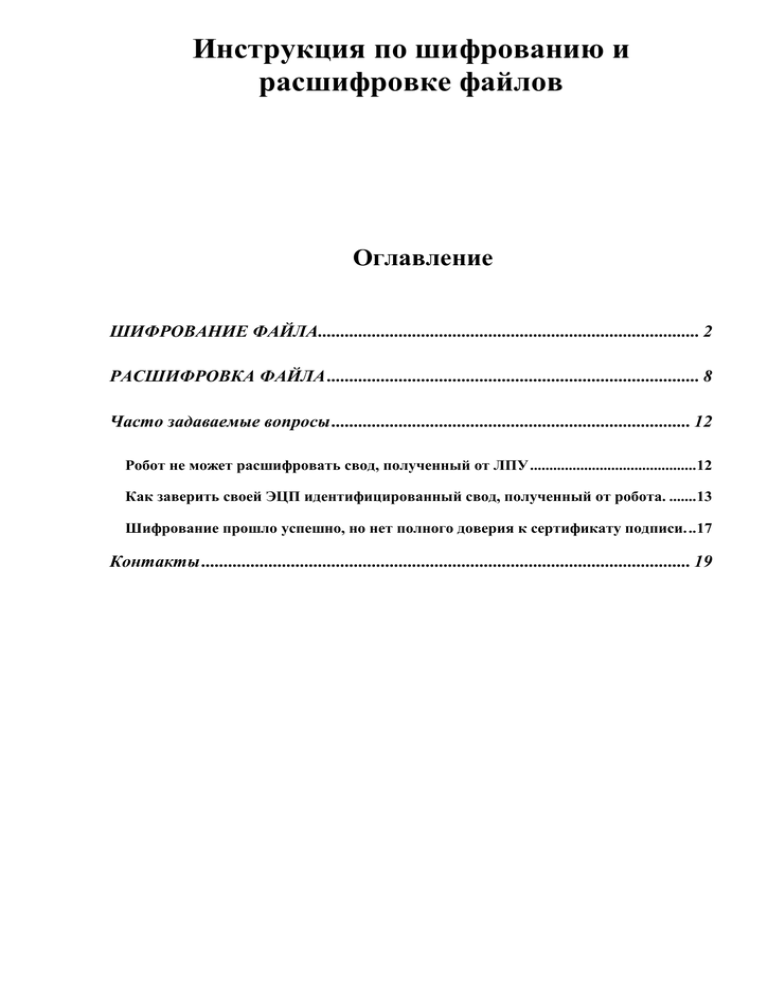
Инструкция по шифрованию и расшифровке файлов Оглавление ШИФРОВАНИЕ ФАЙЛА..................................................................................... 2 РАСШИФРОВКА ФАЙЛА ................................................................................... 8 Часто задаваемые вопросы ................................................................................ 12 Робот не может расшифровать свод, полученный от ЛПУ ...........................................12 Как заверить своей ЭЦП идентифицированный свод, полученный от робота. .......13 Шифрование прошло успешно, но нет полного доверия к сертификату подписи. ..17 Контакты ............................................................................................................. 19 ШИФРОВАНИЕ ФАЙЛА Для шифрования файлов, отправляемых на робот ТФОМС МО, используются ЭЦП, выданные Удостоверяющим центром ФФОМС. Сертификаты ЭЦП размещаются на портале ТФОМС Московской области (Раздел «Удостоверяющий центр ФОМС»). По вопросам установки сертификатов и шифрованию файлов можно обращаться в отдел по информационной безопасности ТФОМС МО, телефоны указаны в разделе КОНТАКТЫ. По вопросам информационного взаимодействия по ОТР и регистрации доверенного почтового ящика можно обращаться в управление информационного обеспечения ТФОМС МО, телефоны указаны в разделе КОНТАКТЫ. Чтобы зашифровать и подписать файл, вставляем eToken и нажимаем правой кнопкой на нужный файл. В интерактивном меню выбираем КриптоАрм - Зашифровать и подписать (либо при необходимости другую функцию). Нажимаем – Далее. Нажимаем – Далее. Выбираем кодировку – DER-кодировка. Нажимаем – Далее. Нажимаем – Далее (если есть необходимость - добавляем настройки). Нажимаем – Выбрать. Выбираем СВОЙ (!) сертификат. Нажимаем – ОК. Нажимаем – Далее. Выбираем кодировку – DER-кодировка. Нажимаем – Далее. Выбираем тип криптопровайдера, как показано на скриншоте Crypto-Pro GOST R 34.10-2001 Cryptographic Service Provider (первый). Нажимаем – Далее. Нажимаем – Добавить. Добавляем сертификат получателя. Выбираем – Сертификаты других пользователей. Выделяем нужный сертификат(получателя). Нажимаем – ОК. Нажимаем – Далее. Нажимаем - Готово. Начинается процесс шифрования и подписи. По требованию нужно ввести Pin-код (Pin-код по умолчанию 1234567890). Вводим Pin-код. Нажимаем – ОК. В случае положительного результата получим. Нажимаем – Закрыть. Помимо исходного файла у вас появится зашифрованный и подписанный файл (красный). Подписанный и зашифрованный файл отправляете получателю (в адрес которого вы шифровали) по открытому каналу связи (электронной почте). РАСШИФРОВКА ФАЙЛА Чтобы расшифровать файл, вставляем eToken и нажимаем правой кнопкой на нужный файл. В интерактивном меню выбираем КриптоАрм - Расшифровать (либо при необходимости другую функцию). Нажимаем – Далее. Нажимаем – Далее. Нажимаем – Выбрать. Выбираем пользователя, в чей адрес шифровалось письмо. Нажимаем – ОК. Нажимаем – Далее. Нажимаем - Готово. Начинается процесс расшифрования. По требованию нужно ввести Pin-код (Pin-код по умолчанию 1234567890). Вводим Pin-код. Нажимаем – ОК. В случае положительного результата получаем. Нажимаем – Закрыть. Помимо шифрованного файла у вас появится расшифрованный файл, который можно просмотреть. Открываем файл (в данном случае с ручкой). Файл можно посмотреть или при необходимости сохранить. Выбираем – Сохранить. Указываем куда нужно сохранить файл. Выбираем – Сохранить. После расшифрования мы имеем: - подписанный и зашифрованный файл; - подписанный файл; - обычный файл. Сохраняете нужное. ВСЁ!!! Часто задаваемые вопросы Робот не может расшифровать свод, полученный от ЛПУ Необходимо убедиться, что своды, отправляемые на робот, зашифрованы в адрес сертификата, установленного на роботе (для ОТР – ТФОМС МО-сервер). После операции шифрования необходимо открыть зашифрованный файл и убедиться, что в окне «Сертификаты получателей зашифрованных данных» указан только один сертификат – ТФОМС МО-сервер: Свод необходимо открывать на рабочей станции, где установлена программа Крипто АРМ Если в данном окне вы видите, кроме ТФОМС МО-сервер, другие сертификаты, то свод необходимо зашифровать заново, при выборе сертификатов получателей вы должны выбрать только один ТФОМС МО-сервер: Как заверить своей ЭЦП идентифицированный свод, полученный от робота. По окончании сверки в Центральном сегменте ЕРЗ на ваш доверенный почтовый ящик приходит сообщение от робота и идентифицированный свод в зашифрованном виде. Выполнив операции расшифрования, вы получите свод, подписанный электронной подписью робота: В интерактивном меню выбираем КриптоАрм – Заверить подпись. В разделе Дерево подписей вы увидите электронную подпись, которой подписан свод: Ставим галочку напротив подписи робота и нажимаем кнопку - Заверить подпись. Нажимаем – Далее. Нажимаем – Далее. Нажимаем – Выбрать. Выбираем СВОЙ (!) сертификат. Нажимаем – ОК. Нажимаем – Далее. По требованию нужно ввести Pin-код (Pin-код по умолчанию 1234567890). Вводим Pin-код. Нажимаем – ОК. В случае положительного результата получаем. Свод заверен. Нажимаем – ОК. Затем подписанный файл шифруется (только шифруется!!!) в адрес сертификата ТФОМС МО-сервер и отправляется на робот с соответствующей темой письма. Шифрование прошло успешно, но нет полного доверия к сертификату подписи. По окончании шифрования файла появляется Предупреждение – «Шифрование прошло успешно, но нет полного доверия к сертификату подписи». В данном предупреждении нет ничего страшного, на прием данных роботом и расшифрование файлов это никак не повлияет. Сообщение обозначает, что необходимо проверить статус вашего сертификата. Решение Открываем программу Крипто АРМ. Открываем вкладку Вид, ставим галочку Эксперт. Заходим в Личное хранилище сертификатов. На вашем личном сертификате нажимаем правую кнопку мыши и выбираем Проверить статус – По СОС, полученному из УЦ. После проверки статуса желтый вопросительный знак на личном сертификате должен смениться зеленой галочкой. Проверка сертификата прошла успешно, предупреждение при шифровании файла больше появляться не будет. Контакты По вопросам установки сертификатов и шифрованию файлов можно обращаться в отдел по информационной безопасности ТФОМС МО: Тел. 223-71-25 доб. 1128 – Филиппов Кирилл Юрьевич e-mail: filippow@mofoms.ru доб. 1136 – Фролов Александр Алексеевич e-mail: frolov@mofoms.ru По вопросам информационного взаимодействия по ОТР и регистрации доверенного почтового ящика: Тел. 223-71-25 доб. 1107 – Усачева Ольга Владимировна e-mail: olg@mofoms.ru